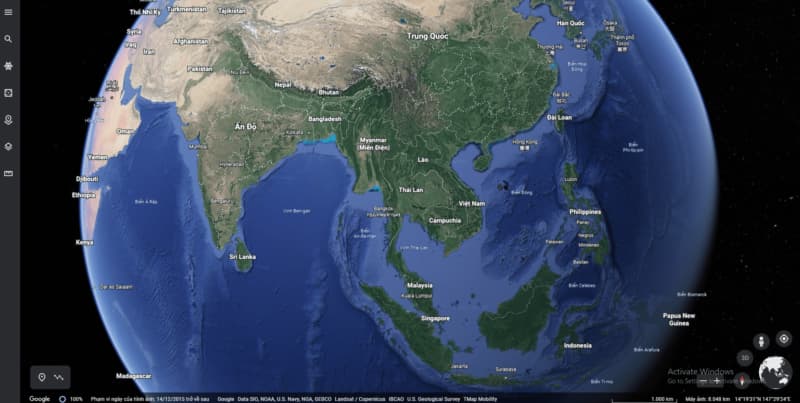Phần mềm Google Earth được ví như một quả địa cầu thu nhỏ, giúp bạn khám phá địa lý hay những điểm du lịch hấp dẫn trên toàn thế giới. Cùng Tracdiaso.com khám phá cụ thể hơn về phần mềm này qua bài viết sau đây.

Mục lục
Tìm hiểu về phần mềm Google Earth
Google Earth là một phiên bản “đặc biệt” của bản đồ thế giới. Nó cho phép bạn khám phá và thu phóng hình ảnh vệ tinh được ghép lại với nhau trên khắp thế giới. Ngoài ra, Google Earth cũng cung cấp các tính năng hữu ích như hỗ trợ tìm đường lái xe, tìm kiếm nhà hàng gần đây, đo khoảng cách giữa các địa điểm và thậm chí cho phép bạn thực hiện các cuộc phiêu lưu ảo.
Tuy nhiên, có một sự tương đồng đáng chú ý giữa Google Earth và Google Maps. Thực tế là Google Maps đã tích hợp nhiều tính năng từ Google Earth suốt nhiều năm qua. Có khả năng cao là Google Earth sẽ kết thúc cuộc hành trình của mình dưới dạng một sản phẩm độc lập và tính năng của nó sẽ tiếp tục được tích hợp vào Google Maps.
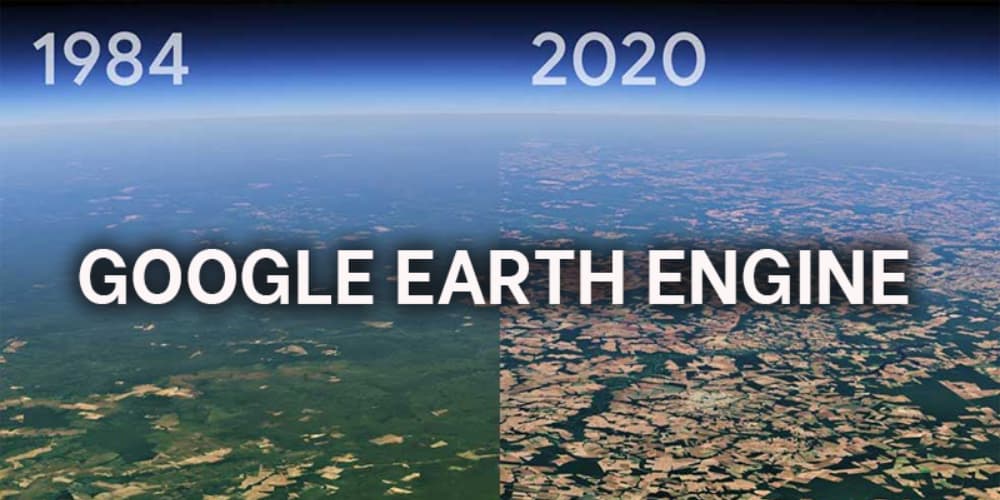
Đặc điểm cụ thể về phần mềm Google Earth
Nền tảng và phiên bản
Google Earth có sẵn dưới dạng phần mềm máy tính để bàn có thể tải xuống cho cả hệ điều hành Mac và Windows. Ngoài ra, nó cũng có thể chạy trực tiếp trên trình duyệt web thông qua plug-in tương thích. Google Earth cũng có phiên bản ứng dụng độc lập dành riêng cho Android và iOS trên điện thoại di động.
Google Earth có hai phiên bản chính là Google Earth và Google Earth Pro. Google Earth Pro cung cấp các tính năng nâng cao bao gồm khả năng in ấn với độ phân giải cao và khả năng nhập dữ liệu vector để tạo bản đồ GIS. Trước đây, Google Earth Pro là một dịch vụ có phí để sử dụng. Tuy nhiên, hiện tại nó đã trở thành miễn phí.
Giao diện Google Earth
Giao diện của Google Earth tạo cảm giác như bạn đang nhìn từ không gian xuống trái đất. Bạn có thể nhấp và kéo hành tinh để nhẹ nhàng quay quanh trái đất. Bạn cũng có thể sử dụng bánh xe cuộn giữa hoặc nhấp chuột phải để phóng to hoặc thu nhỏ và xem các cảnh quan chi tiết. Ở một số khu vực, bạn có thể thấy các chi tiết nhỏ như xe hơi hoặc người.
Ngoài ra, khi bạn di chuyển qua góc trên bên phải của hình ảnh, một cái la bàn nhỏ sẽ xuất hiện và trở thành điều khiển định hướng lớn hơn. Bằng cách nhấp và kéo vòng tròn xoay trên la bàn, bạn có thể quay vòng bản đồ. Di chuyển về phía Bắc trên la bàn sẽ điều chỉnh góc nhìn. Bạn cũng có thể nhấp vào mũi tên để di chuyển sang trái hoặc phải, hoặc sử dụng các dấu sao ở giữa để di chuyển theo bất kỳ hướng nào. Quay số sang phải sẽ điều chỉnh mức độ phóng to của hình ảnh.
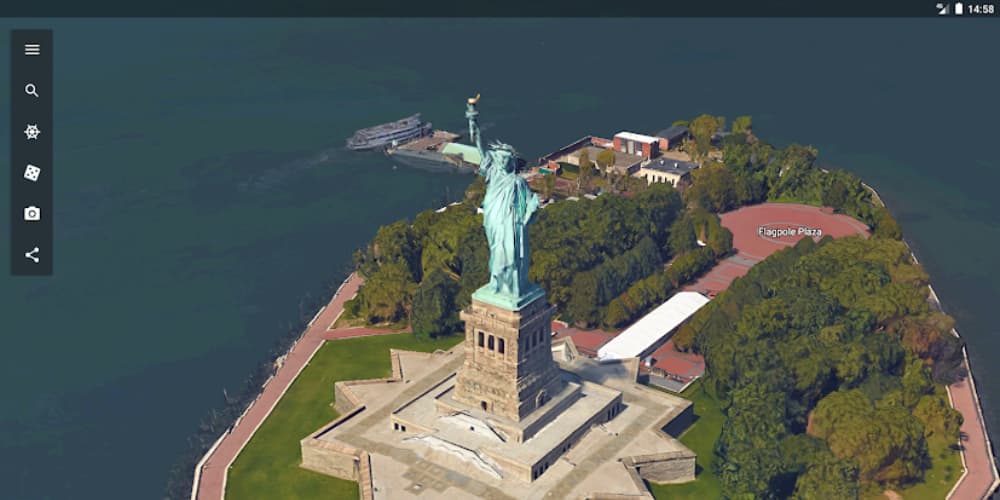
Chế độ xem nghiêng
Trong chế độ xem này, bạn có thể nghiêng hình ảnh địa cầu để có chế độ xem phối cảnh hoặc di chuyển đường chân trời lên hoặc xuống. Điều này cho phép bạn nhìn cận cảnh từ phía trên, thay vì chỉ nhìn từ trên xuống. Hơn nữa, khi chế độ xem lớp Địa hình được kích hoạt, Google Earth hiển thị hình ảnh tòa nhà 3D, mang lại sự tiện lợi cho người dùng.
Địa hình và địa điểm 3D
Có hai lớp hữu ích để làm cho hình ảnh địa cầu trở nên ba chiều hơn. Như đã đề cập ở phần trước, lớp Địa hình mô phỏng hiển thị các chi tiết địa hình với mức độ cao, và bạn có thể sử dụng chế độ xem nghiêng để nhìn thấy các ngọn núi và đối tượng địa hình khác trong chế độ 3D. Ngoài ra, chế độ xem nghiêng cũng cho phép bạn phóng to vào các thành phố như San Francisco và bay qua giữa các tòa nhà. Tuy nhiên, chỉ có một số thành phố hỗ trợ tính năng này và hạn chế trong phạm vi. Những tòa nhà hiển thị trong chế độ này chỉ có màu xám và không bị che khuất.
Lớp
Google Earth cung cấp nhiều thông tin tại cùng một vị trí, và việc xem tất cả thông tin này cùng một lúc có thể gây nhầm lẫn. Để giải quyết vấn đề này, thông tin được tổ chức thành các lớp có thể được bật hoặc tắt theo ý muốn. Các lớp bao gồm đường, công viên, nhãn biên giới, khí đốt, thực phẩm và chỗ ở.
Vùng chứa các lớp này nằm ở phía dưới bên trái của Google Earth. Để bật một lớp, chỉ cần nhấp vào hộp kiểm bên cạnh tên lớp. Và để tắt lớp, chỉ cần nhấp một lần nữa.
Một số lớp được nhóm lại trong các thư mục. Để bật các mục trong thư mục, nhấp vào hộp kiểm bên cạnh thư mục. Và để mở rộng thư mục, hãy nhấp vào biểu tượng tam giác bên cạnh thư mục. Bạn cũng có thể sử dụng chế độ xem mở rộng để chọn hoặc bỏ chọn các lớp riêng lẻ theo mong muốn.
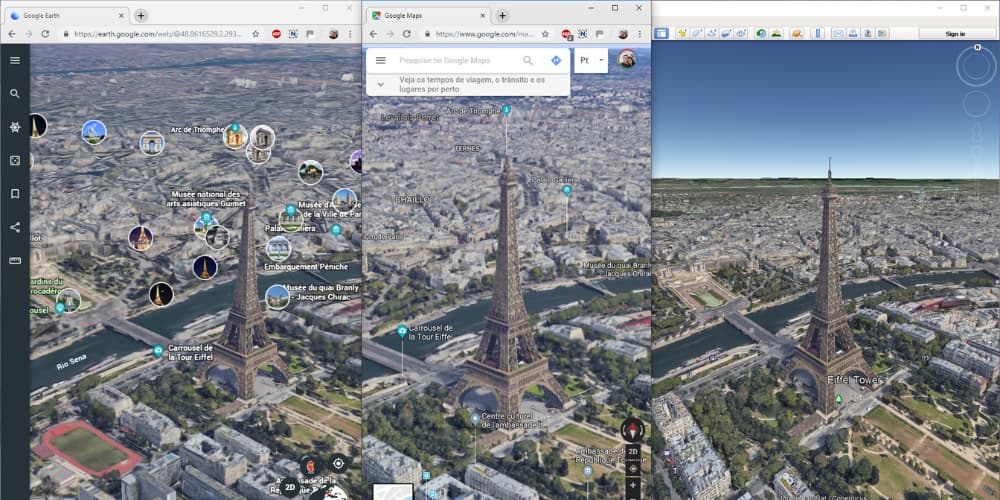
Chất lượng hình ảnh
Hình ảnh trên Google Earth được thu thập bởi Google từ các vệ tinh và được ghép lại để tạo thành một hình ảnh toàn cầu. Tuy nhiên, chất lượng của những hình ảnh này không đồng nhất. Các thành phố lớn thường có độ sắc nét và chi tiết cao hơn so với các khu vực hẻo lánh. Đôi khi, có sự khác biệt về màu sắc và độ sáng giữa các hình ảnh vệ tinh khác nhau. Đáng chú ý, một số hình ảnh có thể đã được thu thập vài năm trước đây.
Độ chính xác
Quá trình ghép nối các hình ảnh có thể gây ra một số vấn đề về độ chính xác. Khiến cho các đường phủ và dấu vết khác có thể có sự sai lệch hoặc dịch chuyển so với vị trí ban đầu. Thực tế là, khi hình ảnh được ghép lại, có thể xảy ra hiện tượng dịch chuyển nhỏ về vị trí của các hình ảnh.
Giải pháp Trắc địa số toàn diệntại Tracdiaso.com
Hotline: 0917111392 - 0869191996
Địa chỉ: Tòa nhà D8, Đại học Bách Khoa Hà Nội, Trần Đại Nghĩa, Hà Nội, Việt Nam
Email: Vietflycam1102@gmail.com
Youtube: https://www.youtube.com/channel/UCgRFxKxd2vt5gn_mbS1sJgA